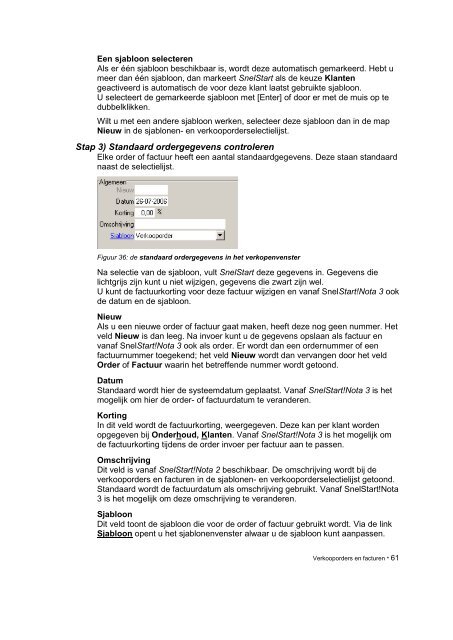Handleiding SnelStart - Sjoerd van der Wal Administraties
Handleiding SnelStart - Sjoerd van der Wal Administraties
Handleiding SnelStart - Sjoerd van der Wal Administraties
Create successful ePaper yourself
Turn your PDF publications into a flip-book with our unique Google optimized e-Paper software.
Een sjabloon selecteren<br />
Als er één sjabloon beschikbaar is, wordt deze automatisch gemarkeerd. Hebt u<br />
meer dan één sjabloon, dan markeert <strong>SnelStart</strong> als de keuze Klanten<br />
geactiveerd is automatisch de voor deze klant laatst gebruikte sjabloon.<br />
U selecteert de gemarkeerde sjabloon met [Enter] of door er met de muis op te<br />
dubbelklikken.<br />
Wilt u met een an<strong>der</strong>e sjabloon werken, selecteer deze sjabloon dan in de map<br />
Nieuw in de sjablonen- en verkoopor<strong>der</strong>selectielijst.<br />
Stap 3) Standaard or<strong>der</strong>gegevens controleren<br />
Elke or<strong>der</strong> of factuur heeft een aantal standaardgegevens. Deze staan standaard<br />
naast de selectielijst.<br />
Figuur 36: de standaard or<strong>der</strong>gegevens in het verkopenvenster<br />
Na selectie <strong>van</strong> de sjabloon, vult <strong>SnelStart</strong> deze gegevens in. Gegevens die<br />
lichtgrijs zijn kunt u niet wijzigen, gegevens die zwart zijn wel.<br />
U kunt de factuurkorting voor deze factuur wijzigen en <strong>van</strong>af <strong>SnelStart</strong>!Nota 3 ook<br />
de datum en de sjabloon.<br />
Nieuw<br />
Als u een nieuwe or<strong>der</strong> of factuur gaat maken, heeft deze nog geen nummer. Het<br />
veld Nieuw is dan leeg. Na invoer kunt u de gegevens opslaan als factuur en<br />
<strong>van</strong>af <strong>SnelStart</strong>!Nota 3 ook als or<strong>der</strong>. Er wordt dan een or<strong>der</strong>nummer of een<br />
factuurnummer toegekend; het veld Nieuw wordt dan ver<strong>van</strong>gen door het veld<br />
Or<strong>der</strong> of Factuur waarin het betreffende nummer wordt getoond.<br />
Datum<br />
Standaard wordt hier de systeemdatum geplaatst. Vanaf <strong>SnelStart</strong>!Nota 3 is het<br />
mogelijk om hier de or<strong>der</strong>- of factuurdatum te veran<strong>der</strong>en.<br />
Korting<br />
In dit veld wordt de factuurkorting, weergegeven. Deze kan per klant worden<br />
opgegeven bij On<strong>der</strong>houd, Klanten. Vanaf <strong>SnelStart</strong>!Nota 3 is het mogelijk om<br />
de factuurkorting tijdens de or<strong>der</strong> invoer per factuur aan te passen.<br />
Omschrijving<br />
Dit veld is <strong>van</strong>af <strong>SnelStart</strong>!Nota 2 beschikbaar. De omschrijving wordt bij de<br />
verkoopor<strong>der</strong>s en facturen in de sjablonen- en verkoopor<strong>der</strong>selectielijst getoond.<br />
Standaard wordt de factuurdatum als omschrijving gebruikt. Vanaf <strong>SnelStart</strong>!Nota<br />
3 is het mogelijk om deze omschrijving te veran<strong>der</strong>en.<br />
Sjabloon<br />
Dit veld toont de sjabloon die voor de or<strong>der</strong> of factuur gebruikt wordt. Via de link<br />
Sjabloon opent u het sjablonenvenster alwaar u de sjabloon kunt aanpassen.<br />
Verkoopor<strong>der</strong>s en facturen * 61